Cum să adăugați widgetul pentru cameră pe Samsung Galaxy

Actualizarea One UI 6 permite utilizatorilor să adauge widget-uri ale camerei pe telefoanele Samsung Galaxy pentru a le personaliza după cum doresc.
Nu mulți oameni știu despre Instrumentul de diagnosticare DirectX ( dxdiag.exe ) care este inclus în fiecare versiune modernă de Windows. Cu ajutorul acestuia, puteți identifica sursa problemelor pe care le puteți avea cu hardware-ul utilizat de aplicațiile multimedia, cum ar fi jocurile video sau playerele audio și video. În acest tutorial veți învăța cum să porniți Instrumentul de diagnosticare DirectX și cum să îl utilizați pentru a aduna informații utile atunci când trebuie să depanați probleme.
Cuprins
NOTĂ: Acest ghid se aplică Windows 10, Windows 7 și Windows 8.1.
Ce este DirectX?
Potrivit Wikipedia, „Microsoft DirectX este o colecție de interfețe de programare a aplicațiilor (API) pentru gestionarea sarcinilor legate de multimedia, în special de programare de jocuri și video, pe platformele Microsoft” .
DirectX este de obicei folosit pentru dezvoltarea jocurilor Windows și Xbox. Prin urmare, dacă jocurile dvs. video au probleme de stabilitate și performanță, Instrumentul de diagnosticare DirectX vă poate ajuta să înțelegeți de unde vine problema. Companiile de jocuri recomandă Instrumentul de diagnosticare DirectX atunci când jucătorii au nevoie de asistență pentru jocurile lor.
Dacă sunteți interesat să aflați mai multe despre DirectX, Wikipedia are un articol detaliat despre acesta .
Cum să porniți Instrumentul de diagnosticare DirectX
Pornirea instrumentului de diagnosticare DirectX se poate face numai folosind executabilul său care se găsește în următoarea locație: „C:WindowsSystem32dxdiag.exe” . Din fericire, puteți folosi și căutarea pentru a o porni. De exemplu, în Windows 7, deschideți meniul Start și tastați dxdiag în caseta de căutare. Apoi, faceți clic pe rezultatul căutării dxdiag.exe .

Instrument de diagnosticare DirectX, dxdiag, Windows
În Windows 10, tastați dxdiag în caseta de căutare a lui Cortana, în bara de activități, apoi faceți clic sau atingeți rezultatul căutării dxdiag .
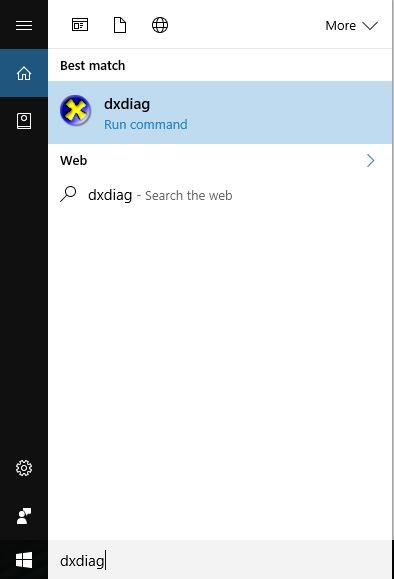
Instrument de diagnosticare DirectX, dxdiag, Windows
Dacă aveți Windows 8.1 instalat, lucrurile sunt puțin diferite. Accesați ecranul Start , tastați dxdiag și faceți clic sau atingeți rezultatul căutării dxdiag .
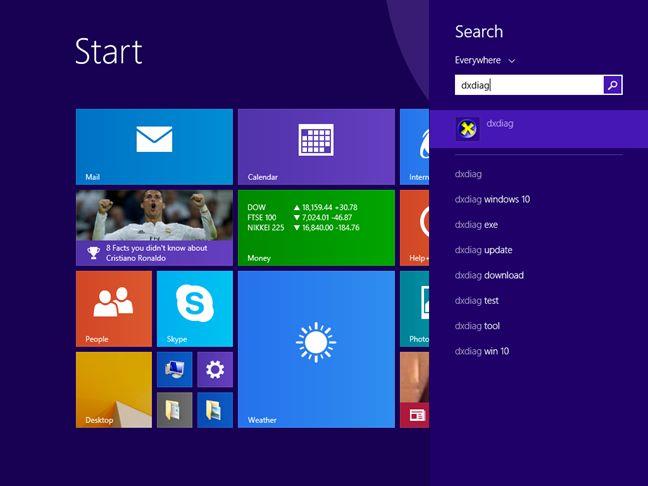
Instrument de diagnosticare DirectX, dxdiag, Windows
Toate sistemele de operare Windows vă permit, de asemenea, să porniți acest instrument utilizând fereastra Run și tastând comanda dxdiag .
Se verifică șoferii care sunt semnați digital
Când porniți Instrumentul de diagnosticare DirectX pentru prima dată, apare o fereastră mică. Vă solicită permisiunea de a verifica dacă driverele dvs. sunt semnate digital de Microsoft și aprobate de laboratoarele de calitate hardware Windows ale Microsoft. Vă recomandăm să apăsați Da .

Instrument de diagnosticare DirectX, dxdiag, Windows
Când pornește Instrumentul de diagnosticare DirectX , acesta ar trebui să aibă cel puțin patru file: System , Display , Sound and Input .
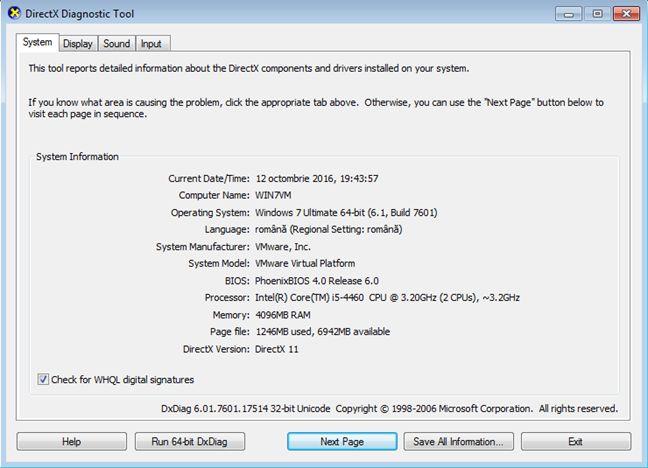
Instrument de diagnosticare DirectX, dxdiag, Windows
Unele dintre file pot apărea de mai multe ori, cu un număr adăugat la numele lor. Aceasta înseamnă că Instrumentul de diagnosticare DirectX a găsit mai mult de un driver pentru dispozitive cu funcții similare. De exemplu, avem 2 monitoare pe unul dintre computerele noastre, așa că vedem două file numite „Display 1” și „Display 2”. Am găsit și dispozitive care pot reda sunete: o placă de sunet discretă Creative Sound Blaster, un monitor Acer cu difuzoare incluse, un cip de sunet care se află pe placa de bază și o placă video AMD care poate trimite sunet prin porturile sale HDMI. Prin urmare, avem patru file care sunt legate de sunet, câte una pentru fiecare dintre dispozitivele noastre de sunet.
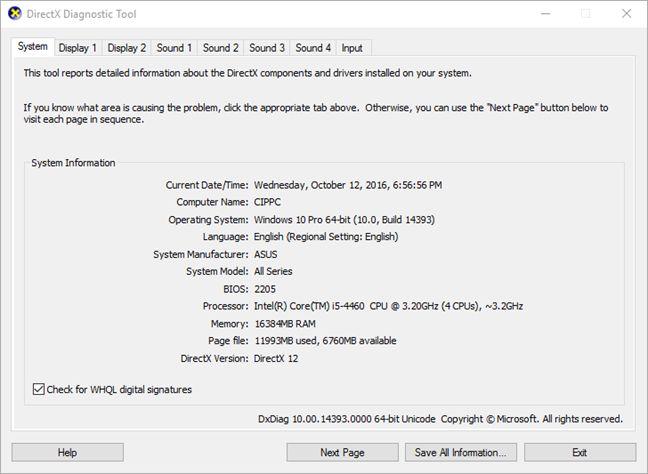
Instrument de diagnosticare DirectX, dxdiag, Windows
Puteți vedea caseta „Verificați semnăturile digitale WHQL” în partea de jos a filei Sistem . Dacă ați apăsat Da când instrumentul a cerut permisiunea de a evalua dacă toate driverele sunt semnate digital, această casetă este deja bifată. Îl puteți verifica sau debifa oricând doriți. În versiunile mai vechi de Windows, cum ar fi Windows 7, dacă aveți instalat un sistem de operare pe 64 de biți, Instrumentul de diagnosticare DirectX lansează și verifică mai întâi driverele pe 32 de biți care sunt instalate pe computer. Prin urmare, instrumentul nu va afișa suficiente informații, deoarece sistemul dvs. are drivere pe 64 de biți. Apăsați butonul „Run 64-bit DxDiag” când apare. Versiunea pe 64 de biți a instrumentului va fi lansată pentru a vă reevalua driverele și configurația hardware.
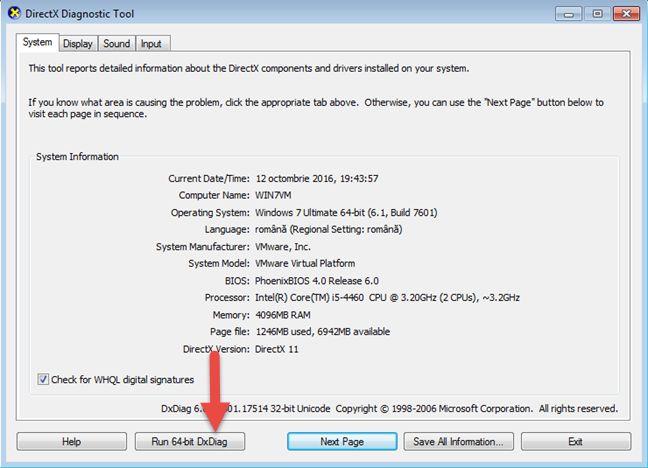
Instrument de diagnosticare DirectX, dxdiag, Windows
În Windows 10 nu veți vedea acest buton deoarece Instrumentul de diagnosticare DirectX verifică driverele pe 64 de biți care sunt instalate pe computer sau dispozitiv, în mod automat, de fiecare dată când îl porniți.
Cum să obțineți informații generale despre sistem de la DxDiag
Fila numită System afișează informații de bază despre computerul sau dispozitivul dvs., cum ar fi numele acestuia, versiunea sistemului de operare pe care îl utilizați, placa de bază (afișată în câmpurile System Manufacturer și System Model ), tipul și versiunea BIOS, procesorul , cantitatea de RAM și informații despre fișierul de pagină și versiunea DirectX instalată.

Instrument de diagnosticare DirectX, dxdiag, Windows
Cum să obțineți informații despre afișarea sistemului
Informațiile referitoare la placa video și monitorul (monitoarele) sunt afișate în fila(e) Afișare . Aici puteți vedea numele plăcii video pe care o utilizați, producătorul acesteia, tipul de cip, memoria totală aproximativă, rezoluția curentă, monitorul la care este conectat, rezoluția ecranului pe care îl utilizați și informații detaliate despre driver instalat (cum ar fi versiunea, data etc.).
În secțiunea Caracteristici DirectX , puteți vedea care dintre cele mai importante funcții DirectX sunt activate.

Instrument de diagnosticare DirectX, dxdiag, Windows
Secțiunea Note afișează eventualele probleme identificate. Aceste informații pot fi utilizate pentru depanarea problemelor cu sistemul dumneavoastră Windows.
Cum să obțineți informații despre sunetul sistemului
Informații despre opțiunile de ieșire audio disponibile pe computerul sau dispozitivul dvs. Windows pot fi găsite în fila(e) Sunet . Include numele și producătorul pentru fiecare dispozitiv și informații legate de driver, cum ar fi data și versiunea. Eventualele probleme ale dispozitivului sunt enumerate în câmpul Note .

Instrument de diagnosticare DirectX, dxdiag, Windows
Cum să obțineți informații de intrare în sistem
Fila Intrare afișează informații despre toate dispozitivele de intrare care sunt conectate: dispozitive precum o tastatură, un mouse, un pad de jocuri sau un microfon.

Instrument de diagnosticare DirectX, dxdiag, Windows
Puteți vedea informații mai detaliate despre fiecare dispozitiv (cum ar fi fișierul driver exact utilizat, versiunea etc.), extinzând fiecare tip de dispozitive de intrare, în secțiunea Dispozitive legate de intrare .
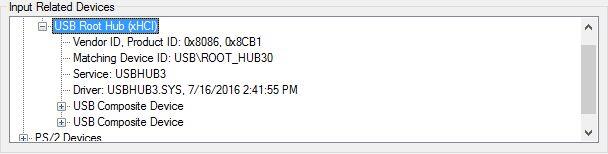
Instrument de diagnosticare DirectX, dxdiag, Windows
Concluzie
Printre alte instrumente de depanare oferite de Windows, Instrumentul de diagnosticare DirectX este unul foarte util care vă ajută să identificați dacă există o problemă cu placa video, placa de sunet sau cu dispozitivele de intrare. Dacă întâmpinați probleme de performanță în timp ce jucați jocuri sau vizionați filme, vă recomandăm să utilizați acest instrument pentru a afla de ce. Nu ezitați să ne împărtășiți orice alte sfaturi despre cum v-a ajutat acest instrument.
Actualizarea One UI 6 permite utilizatorilor să adauge widget-uri ale camerei pe telefoanele Samsung Galaxy pentru a le personaliza după cum doresc.
În articolul următor, vom prezenta operațiunile de bază pentru a recupera datele șterse în Windows 7 cu instrumentul de asistență Recuva Portable. Cu Recuva Portable, îl puteți stoca pe orice stick USB convenabil și îl puteți utiliza oricând este necesar. Instrument compact, simplu, ușor de utilizat, cu următoarele caracteristici:
Toate aplicațiile și instrumentele Windows pe care le puteți folosi pentru a afla rapid câte nuclee are procesorul dvs. și câte procesoare logice sau fire de execuție are de oferit. Găsiți aceste informații folosind CMD sau PowerShell.
Ce este UAC (User Account Control) în Windows, cum funcționează, ce opțiuni aveți și de ce nu ar trebui să-l dezactivați niciodată.
Aflați ce este Task View în Windows 10 și cum se deschide, pentru a gestiona desktop-uri virtuale și aplicații, vizualiza cronologia și îmbunătăți productivitatea.
Vă arătăm tot ce trebuie să știți despre Paint în Windows 10: cum să utilizați interfața de utilizator bazată pe panglică, cum să deschideți imagini, să editați imagini, să adăugați text, să decupați și să imprimați.
Aflați cum să vă deconectați de la WhatsApp pe Android, iOS, WhatsApp Web sau WhatsApp Desktop. Cum să vedeți ce dispozitive sunt conectate.
Aflați cum să utilizați WordPad în orice versiune de Windows pentru a crea documente text simple, a le formata, a le edita și a le tipări. Cum să utilizați panglica în WordPad.
Descoperă cum să vezi cine ți-a vizualizat povestea WhatsApp. Poveștile WhatsApp, cunoscute și sub numele de Stări, sunt o modalitate creativă de a împărtăși momentele tale.
Vrei să porți machiaj spectaculos? Aflați cum să creați o cută machiată perfectă pentru un ochi intens care cucerește! Iată cum să o faceți!
Puteți schimba adresa MAC pe dispozitivul dvs. Android fie cu acces root, fie fără acces root. Utilizați Android Terminal Emulator sau BusyBox pentru Android
Din punct de vedere tehnic, iPhone 4 poate face fotografii de 5 Megapixeli și video HDTV1280 x 720 sau pur și simplu 720p. De exemplu, un fișier video înregistrat cu un iPhone care are aproximativ 50 de secunde va avea o dimensiune de peste 60 MB...
Dacă nu mai trebuie să utilizați Galaxy AI pe telefonul dvs. Samsung, îl puteți opri printr-o operațiune foarte simplă. Iată instrucțiuni pentru dezactivarea Galaxy AI pe telefoanele Samsung.
Dacă nu aveți nevoie să utilizați niciun caracter AI pe Instagram, îl puteți șterge rapid. Iată un ghid pentru eliminarea caracterelor AI de pe Instagram.
Simbolul delta în Excel, cunoscut și ca simbolul triunghi în Excel, este folosit foarte mult în tabelele de date statistice, exprimând numere crescătoare sau descrescătoare, sau orice date conform dorințelor utilizatorului.
Pe lângă partajarea unui fișier Google Sheets cu toate foile afișate, utilizatorii pot alege să partajeze o zonă de date Google Sheets sau să partajeze o foaie pe Google Sheets.
Utilizatorii se pot personaliza, de asemenea, pentru a dezactiva memoria ChatGPT oricând doresc, atât pe versiunile mobile, cât și pe computer. Iată instrucțiuni pentru dezactivarea stocării ChatGPT.
În mod implicit, Windows Update va verifica automat actualizările și, de asemenea, puteți vedea când a fost ultima actualizare. Iată instrucțiuni despre cum să vezi când Windows a fost actualizat ultima dată.
Practic, operația de ștergere a eSIM de pe iPhone este și ea simplă de urmat. Iată instrucțiuni pentru eliminarea eSIM de pe iPhone.
Pe lângă salvarea Live Photos ca videoclipuri pe iPhone, utilizatorii pot converti Live Photos în Boomerang pe iPhone foarte simplu.
Multe aplicații activează automat SharePlay atunci când utilizați FaceTime, ceea ce vă poate face să apăsați accidental butonul greșit și să ruinați apelul video pe care îl efectuați.
Când activați Clic pentru a face, funcția funcționează și înțelege textul sau imaginea pe care faceți clic și apoi emite judecăți pentru a oferi acțiuni contextuale relevante.
Pornirea luminii de fundal a tastaturii va face ca tastatura să strălucească, utilă atunci când funcționează în condiții de lumină scăzută sau când colțul tău de joc pare mai rece. Există 4 moduri de a aprinde luminile tastaturii laptopului, pe care le puteți alege de mai jos.
Există multe modalități de a intra în Safe Mode pe Windows 10, în cazul în care nu puteți intra în Windows și nu puteți intra. Pentru a intra în Safe Mode Windows 10 când porniți computerul, vă rugăm să consultați articolul de mai jos de la WebTech360.
Grok AI și-a extins acum generatorul de fotografii AI pentru a transforma fotografiile personale în stiluri noi, cum ar fi crearea de fotografii în stil Studio Ghibli cu filme animate celebre.
Google One AI Premium oferă utilizatorilor o perioadă de încercare gratuită de o lună pentru a se înscrie și a experimenta multe funcții îmbunătățite, cum ar fi asistentul Gemini Advanced.
Începând cu iOS 18.4, Apple permite utilizatorilor să decidă dacă să afișeze căutările recente în Safari.

























